| 本栏目:【PhotoShop教程】 | 内容为:PS的Curves对话框详解 |
Curves对话框在Photoshop中也是一个重要的功能。在调节图像的亮度方面尤其有用。
横轴代表像素本身的两度,竖轴代表新调节的亮度。中间的直线代表目前输入与输出之间的关系。可以单击某个Channels,进行Curves设置,或按Shift键选择两个以上的Channels.
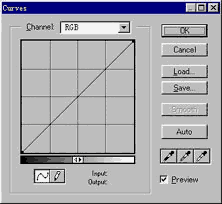
在图像中准备要调节亮度的地方按下鼠标,一个圆出现在Curves对话框中的直线上。拖动这个圆即可调节图像的亮度。
在直线上单击,可以固定此点。此点代表的图像中区域的亮度保持不变。可以固定15个点。如果要清除这些固定点,只需拖动这些点到对话框的外部即可。
按住Alt键,点击Curves对话框中的坐标图, 可在网格与大网格之间切换。
[上一篇:PS图层模式详解
] |
| [下一篇:PS的Action和批处理功能 ] |

